Win11灾难性故障如何解决
- 分类:Win11 教程 回答于: 2022年10月19日 14:15:00
微软现已经新推出全新的Windows11操作系统,很多的用户都在使用这款系统,但是有些小伙伴向小编反映Win11系统灾难的问题,下面一起来看看Win11灾难性故障怎么解决吧。
工具/原料:
系统版本:win11系统
品牌型号:荣耀magicbookbook13
方法/步骤:
Win11灾难性故障解决方法:
1、同时按住shif并进行电脑重启,就可以直接跳转到安全模式,鼠标点击“疑难解答”。
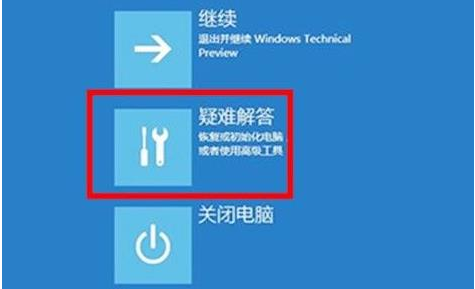
2、点击之后即可看到“恢复电脑”选项,提前备份一下点击开始恢复。
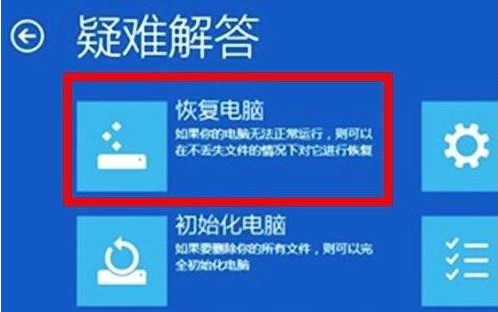
3、同时按住win+x,再按a,输入“sfc/scannow”后按回车,此时将会开始扫描了。
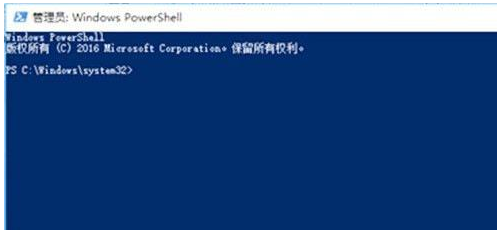
4、再次按下“win+r”打开运行输入“systemreset”点击后即可成功进入,选择“保留我的文件”。
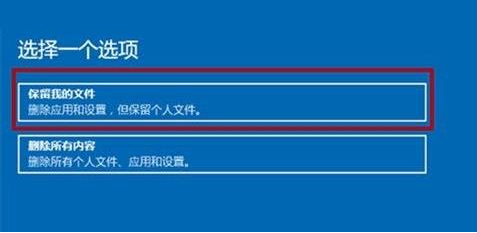
5、在电脑的设置中选择账户,将所有可以同步的设置都全部关闭即可。
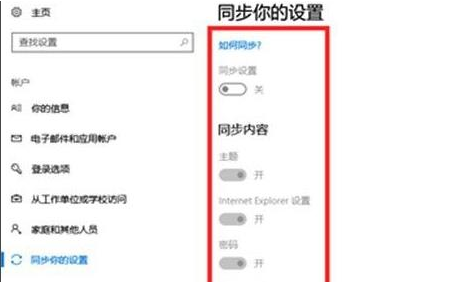
6、退出账户之后即可点击“更新和安全”选择恢复高级启动了。
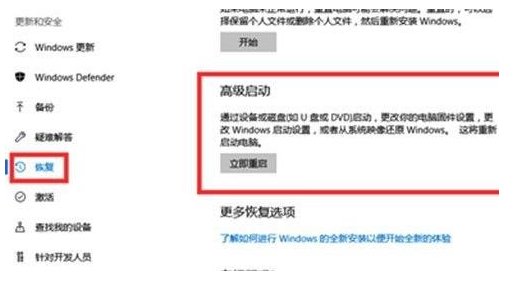
总结:
以上就是Win11灾难性故障解决方法啦,希望对大家有所帮助。
 有用
26
有用
26


 小白系统
小白系统


 1000
1000 1000
1000 1000
1000 1000
1000 1000
1000 1000
1000 1000
1000 1000
1000 1000
1000 0
0猜您喜欢
- 教你win11浏览器默认主页如何设置..2021/08/11
- windows11升级-win10升级win11教程..2021/11/20
- U盘重装系统步骤win11重装教程..2022/04/24
- win11 cpu支持列表分享2022/01/29
- win11控制面板在哪里2022/06/30
- 戴尔笔记本重装系统win11的步骤是什么..2022/12/03
相关推荐
- win11双系统启动引导设置-小白系统教..2021/12/24
- win11值得安装吗2021/12/14
- win11系统下载步骤2022/07/26
- win11怎么更新回win10详细介绍..2022/05/11
- 升级win11后退回win10系统2022/09/14
- 小白一键重装系统下载win11教程..2021/08/14

















